赫斯曼交换机环网配置基本操作
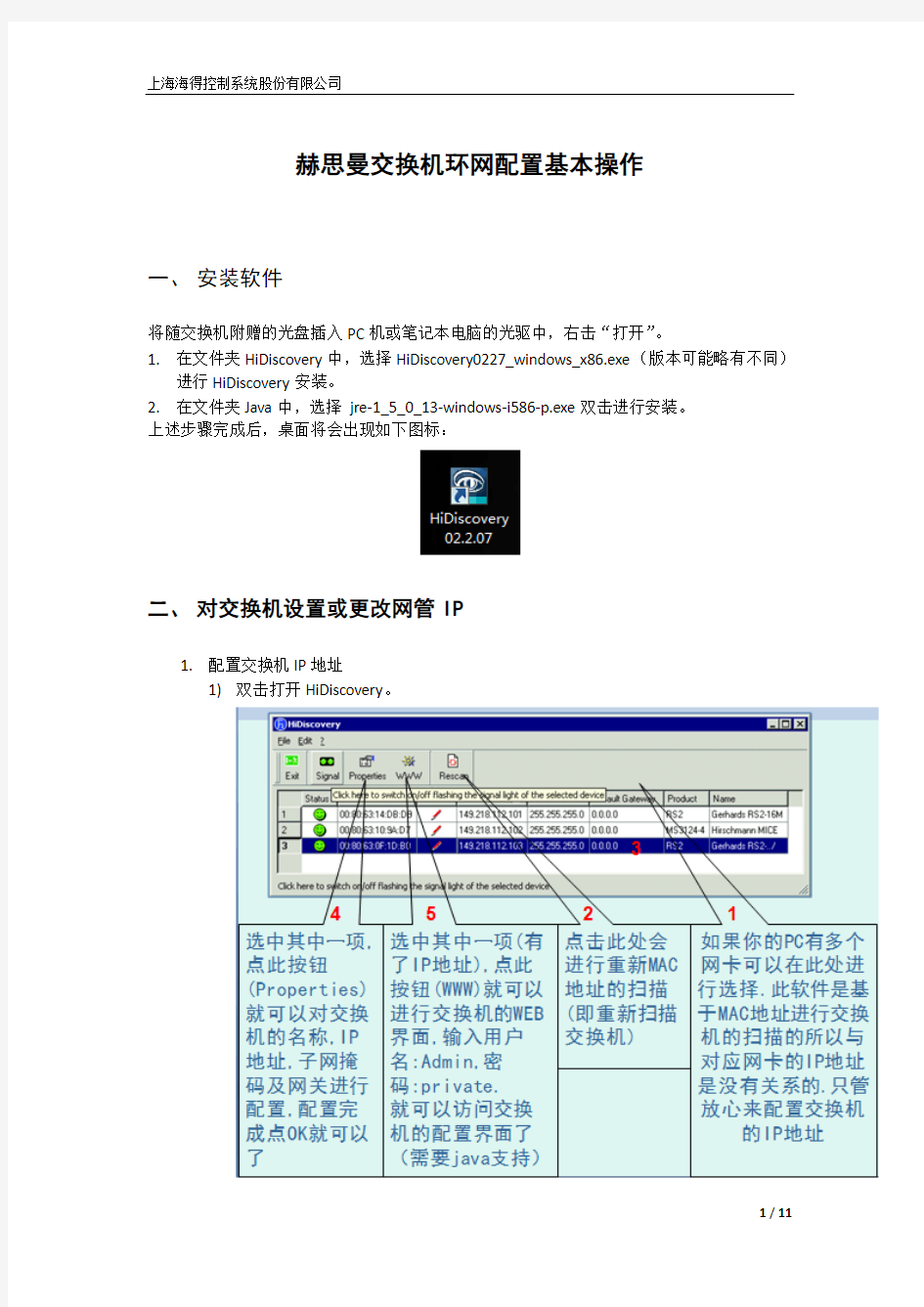

赫思曼交换机环网配置基本操作
一、安装软件
将随交换机附赠的光盘插入PC机或笔记本电脑的光驱中,右击“打开”。
1.在文件夹HiDiscovery中,选择HiDiscovery0227_windows_x86.exe(版本可能略有不同)
进行HiDiscovery安装。
2.在文件夹Java中,选择 jre‐1_5_0_13‐windows‐i586‐p.exe双击进行安装。
上述步骤完成后,桌面将会出现如下图标:
二、对交换机设置或更改网管IP
1.配置交换机IP地址
1)双击打开HiDiscovery。
上述两图中的数字为中英文版软件的对照选项
2)选中欲配置的交换机(如果是单机配置将只有一个条目),如果交换机已经相互
连接则无法辨识交换机,可选中交换机后点击“Signal(信号)”按钮观察交换
机指示灯的闪烁或通过MAC地址识别交换机。
3)双击欲配置交换机,弹出对话框,按照网络规划输入交换机名称、IP地址和子
网掩码,点击OK。如下图所示:
三、环网与耦合配置
注意!在配置环网或耦合时一定不要将冗余的连接线接到交换机上。对环网和耦合来
说拓扑上应该成环的,一定不要成环。在冗余配置配置好以后再恢复冗余的连线。
1.将PC或笔记本电脑在网络属性中配置与交换机相同网段的IP。
2.可在浏览器中输入交换机IP进行访问,或通过HIDiscovery扫标出交换机列表,选
中后点“WWW”按钮。
3.登陆交换机网管登陆界面(交换机型号不同,画面略有差异),Login中填写“admin”,
Password中填写“private”。
4.完成登陆后进入交换机网管页面。首先关闭RSTP功能。
1)在左侧导航栏中定位到“Redundancy →Spanning Tree → Global”
2)在Operation中选中On
3)点击下方的Set按钮
4)在左侧导航栏中定位到“Redundancy →Spanning Tree → Port”
5)在对应的环网端口和耦合端口的“stp active”功能取消(去掉“√”即可)
5.配置环网
配置环网时要注意。一个环网中无论环路上有多少台交换机,只能选中一台作为
环网的RM冗余管理功能(且开启RM功能的交换机不能再开启耦合功能),其余
的交换机都不能开启RM(配置时与PC相连的端口要在VLAN1中)。
1)在左侧导航栏中定位到“Redundancy → Ring Redundancy”,初始化状态应该如下图所示:
若看到的画面不是如上图所示,则可能表示以前配置过或者通过硬件拨码开
关配置过环网,为了避免以前的配置影响现有的网络,点击下方的Delete ring
configuration,进行配置删除,则恢复到上图所示的画面。(RS系列交换机的
两个拨码开关应该拨至右侧(ON)位置,MS和HS系列交换机的所有拨码开
关拨至左侧(OFF)位置,拨码开关位置改变后重启交换机)
2)在Version中选择HIPER‐Ring。
3)Ring Port 1和Ring Port 2中填入规划好的级联端口,例:1.1和1.2。
4)Ring Recovery中选择Standard。
5)指定一台交换机为RM,在Redundancy Manager中选On;其余交换机在Redundancy Manager中选Off。如下两图所示:
上图为非环网管理机(非RM)配置画面
上图为环网管理机(RM)
6)配置好后点击页面下方的Set按钮。
7)在Switching→VLAN→Static中划分VLAN,点击下方的Create创建VLAN,对于需要在环网中传输的VLAN数据,级联口相应的VLAN需要选择T;配置好后点击页面下方的Set按钮(若未划分VLAN,则此步骤省略)。
8)在Switching→VLAN→Port,相应端口(Port)的Port‐VLAN‐ID需要与Switching →VLAN→Static中的一致。环网级联端口的Port‐VLAN‐ID为1(默认值);配置好后点击页面下方的Set按钮(若未划分VLAN,则步骤省略)。
其余交换机均按照步骤2‐6进行配置。
6.耦合配置(不能在开启RM环网管理功能的交换机上使用此功能)
耦合主链路交换机上配置如下:
1)在左侧导航栏中定位到“Redundancy → Ring/Network coupling”,如下图所
示:
若以前配置过或者通过硬件拨码开关配置过,为了避免以前的配置影响现有
的网络,点击下方的Delete coupling configuration,进行配置删除。(RS系列
交换机的两个拨码开关应该拨至右侧(ON)位置,MS和HS系列交换机的所
有拨码开关拨至左侧(OFF)位置,拨码开关位置改变后重启交换机)
2)在Select Configuration中选择(左起)第二个画面。
3)Coupling port中填入规划好的耦合端口,例:6.1。
4)operation中选择on。
5)在Redundancy Mode中选择Redundant Ring/Network Coupling。
6)Coupling Mode选择Network Coupling。
7)配置好后点击页面下方的Set按钮。
具体配置画面如下图所示
上图为耦合主链路交换机配置及正常运行界面
若耦合状态正常,则information中Redundancy exists被自动选中。且在Partner
coupling port中会显示耦合备链路交换机的IP地址。
耦合备链路交换机上配置如下:
1)在左侧导航栏中定位到“Redundancy → Ring/Network coupling”,如下图所示:
若以前配置过或者通过硬件拨码开关配置过,为了避免以前的配置影响现有
的网络,点击下方的Delete coupling configuration,进行配置删除。(RS系列
交换机的两个拨码开关应该拨至右侧(ON)位置,MS和HS系列交换机的所
有拨码开关拨至左侧(OFF)位置,拨码开关位置改变后重启交换机)
2)在Select Configuration中选择(左起)第三个画面。
3)Coupling port中填入规划好的耦合端口,例:6.1。
4)operation中选择on。
5)在Redundancy Mode中选择Redundant Ring/Network Coupling。
6)Coupling Mode选择Network Coupling。
7)配置好后点击页面下方的Set按钮。
具体配置画面如下图所示:
上图为耦合备链路配置及正常运行界面
若耦合状态正常,则information中Redundancy exists被自动选中。且在Partner
coupling port中会显示耦合主链路交换机的IP地址。在Basic Settings‐System中,
耦合端口会显示绿色且中间有两个小红点,表示处于冗余状态。
7.将配置保存到交换机,防止掉电后丢失配置。
1)定位到Basic Settings → Load/Save
2)在Save选项中选中“to Device”,点击右侧的“Save”按钮。
8.环网的正常状态
配置完成后,在环网管理交换机的左侧导航栏中定位到“Redundancy → Ring Redundancy”,点击下方的reload进行刷新,若环网配置成功,在information中显示Redundancy exists;且Ring Manager Status显示Inactive,表示环网闭合;在Basic Settings‐System中,环网端口会显示绿色且中间有两个小红点,表示处于冗余状态。设备前面板上的指示灯RM为绿色(不同型号交换机RM位置不同)。如下两图所示:
四、测试环网
1.物理连接测试
拔掉任意一条连接线,在环网管理机中的“Redundancy → Ring Redundancy”,点击下方的“Reload”刷新,可以发现在information中不再显示Redundancy exists;且Ring Manager Status显示Active(redundant line),表示环网有断点,RM功能启动,冗余连接生效;设备前面板的RM指示灯显示为黄色(不同交换机RM位置不同)。如下两图所示:
恢复线缆连接,观察是否恢复到环网正常状态。
2.在WEB界面禁用环网端口
选择一台交换机,在Basic Settings‐Port Configuration中,选择上联端口,对应的Port on 去掉√,观察环网是否显示为第一项所述状态;
再次把上联端口对应Port on的√加上,观察是否恢复到环网正常状态。
注:所谓上联端口是无论你是否禁用此端口,都依然可以访问到交换机,故禁用端口前要分析拓扑结构,要避免端口禁用后无法访问到此交换机。
注:第一项与第二项的测试,最好在任意两台交换机的所连接的终端设备上进行(例如两台PC机互相PING),观察通信或者业务是否有中断或丢包。
五、配置导入导出
1.配置导出
1)定位到Basic Setting → Load/Save
2)在Save选项中选中“to PC(script)”或“to PC(binary)”,点击右侧的“Save”
按钮。
3)在弹出的对话框中选择目标路径,并命名保存(不能以汉字形式命名)。
2.配置导入
1)定位到Basic Setting → Load/Save。
2)在Load选项中选中“via PC”并点击“Restore”按钮。
3)在弹出的对话框中找到欲载入的配置文件打开。
4)定位到Basic Settings → Load/Save
5)在Save选项中选中“to Device”,点击右侧的“Save”按钮。
六、在已存在的环网中加入环网节点(环网中的交换机)
1.将欲加入的环网交换机配置好(尤其级联口和VLAN划分)。
2.将原有两节点之间相连的所有连接线全部拔除。
3.将连接线按规定连接好。
4.对新加入的交换机进行加电。
七、在环网分支加入交换机
1.将欲加入的分支交换机及连接原有的交换机配置好(尤其级联口和VLAN划分)。
2.将原有两节点之间相连的所有连接线全部拔除。
3.将连接线按规定连接好。
4.对新加入的交换机进行加电。
注:以上文档仅供参考,因交换机型号或者固件版本原因配置形式略有不同,若有疑问可以与相关技术人员联系。
MOXA交换机使用说明
MOXA交换机使用说明 1、IP地址的设置 通过IE工具来Ping 交换机默认的IP(出厂默认)地址,进入交换机配置界面后,直接点击确认后,进入交换机设置界面对话框,IP地址设置请选择\Main Meun\Basic Settings\Network,出现下列对话框 在此对话框下,设置人员在Switch IP Address 和 Switch Subnet Mask 旁的空白处填写预定的IP地址(如:),以及相应的子网掩码地址(如:);其他的如Auto IP Configuration 设置为Disable方式,不要选择HDCP方式。 2、主站(Master)设置 完成了IP方式的设置后,就需要对交换的通讯协议和交换机进行相应的设置,选择\Main Menu\Communication Redundancy(通讯冗余设置),进入对话框: 在此对话框内,我们需要注意的是Settings标记下方的设置参量,而Current Status 为相应的设置参量后交换机系统检测后的状态指示。
Redundancy Protocol (通讯协议设置):设置选择为Turbo Ring ,而非是IEEE802协议(快速生成树)方式; 采用Turbo Ring方式的情况下,需要在网络交换机组中设置一个Master(主站),选择主站的方式是将Set as Master前的小方框内给予选中, 只需要选择确定后,点击Activate按钮即可生效。(注意:在多个交换机组成网中只能有1个设置为Master,不可以多选;同时如果不对交换机进行Master设置,系统会自动设置交换机组中的1台为Master)。 Enable Ring Coupling (环间耦合端口定义)在实际的项目运用中不常运用到,在此不给予更多的描述。需要提醒的是工程人员在设置过程中不要将Enable Ring Coupling 前的小方格选中,同时要注意的是对应的Coupling Port和 Coupling Control Port后的端口与前面的Redundant Ports 1st Port和 2nd Port(冗余连接端口定义)设置的端口重复。 3、网络设置参数验证 完成网络参数设置后,对应的Communication Redundancy对话框内都通过Current Status状态给予体现了,包括了网络协议状态、主(Master)/从(Slave)方式;冗余端口的数据监测状态以及环间耦合状态信息。 在多台交换机组环的情况下,工程人员要注意Redundant Ports 1st Port和 2nd Port (冗余端口状态监测状态)的信息: (1)、Forwarding:(推进状态)
MOXA交换机环网配置图解说明这个作为参考
M O X A交换机环网配置图解说明这个作为参考 SANY标准化小组 #QS8QHH-HHGX8Q8-GNHHJ8-HHMHGN#
MOXA交换机环网配置说明 1.打开MOXA 配置工具(产品光盘对应型号目录的“utility”目录下),通过broadcast方式搜索网络中的所有MOXA网管型交换机。(建议初次配置交换机时,先断开与其他网络设备的连接) 2. 通过搜索框可查看到网路中的交换机相关信息。 3. 左键选中其中一台交换机,右边出现该台交换机的详细信息。包括型号、名称、IP配置、物理地址、串列号、固件版本等。 当有多台交换机IP地址冲突时,每台交换机会按照接入网络的次序相应叠加,自动改变IP地址。 因此我们要对所有的交换机重新配置IP,同时为避免以上情况,建议在配置某台交换机时,断开其它的外部网络连接,直到所有交换机配置完成后再连接成环。 4. 选中某台交换机后,点击右键,进入弹出菜单中的Modify IP Address,可通过如下方式修改交换机IP。如此配置好每台交换机IP并刷新显示列表。 5.接下来介绍页面配置。 可直接在IE浏览器中输入相应交换机IP地址访问,也可通过右键菜单中的Web Console进入配置页面。 注意:进入web访问之前,请确认PC的IP地址与交换机当前IP在同一网段下。 6. 初次访问交换机时,默认用户名为admin,密码为空,直接点击login进入。 7.页面中上面为交换机信息,左半部分为交换机配置菜单,右边为子菜单内容。 进入Basic Settings的Network,右边显示交换机本身的网络配置。可在此处更新IP,修改后必须点击 Activate激活。(如果之前在软件中已经设置过,则此步骤可跳过) 8.进入Communication Redundancy菜单,右边下拉菜单提供Turbo Ring环网方式或RSTP生成树网络结构。点击Turbo Ring后,同时在2个Redundant Ports处选择相应的环网端口号,即用于组环的两个交换机端口的序号。 注意:TURBO RING支持V1或V2 两个版本,请保持环网内交换机的版本一致,可以都选择Turbo Ring V2版本,并使用V2 版本下的第一个环网(左半部分的ring1)。 EDS-405A-MM-SC选用两个多模SC光口组环,则对应选择第4、5号口。 后面的ring coupling环间耦合功能(即2个环网之间的冗余连接)如果不启用,则在Enable Ring Coupling前不要勾选,否则会占用2个端口不能用作终端设备连接。 配置好后点击Activate按钮。 12.点击菜单栏中的Monitor,可查看交换机总体流量及各个端口的实时流量状态。 13.菜单栏中的Event Log记录了交换机的变更日志,方便工程师进行网络故障原因查找。
程控交换机设计方案
程控交换机设计方案 学号:2013914115 姓名:邓志成班级:13电信----------------------目录------------------ 摘要 第一章绪论 1、1 设计目得 1、2 程控交换系统得介绍 1、3 程控交换系统得整体设计方案 第二章程控交换硬件系统 2、1 话路系统及其实现 2、2 控制系统及其实现 2、3 时分交换电路 第三章程控交换软件系统 3、1 软件系统实现流程
3、2 程序得部分代码 第四章方案设计总结 摘要 自从20世纪60年代中期出现模拟程控交换机及70年代初期推出数字程控交换机以来, 程控交换技术迅速发展。同时, 由于人们对信息处理得需求迅速增长, 除电话业务外, 各种非电话业务如传真、用户电报、电子邮件、可视图文及数据通信等迅速兴起, 因此除了电话网外, 还存在其她得专用网络。当用户需要使用不同得通信业务时,必须按照业务类型分别向电信部门申请, 引入不同得专用用 户线与中断, 使用不同得规程与方式, 这给用户与管理部门都带来了不便。再者,建设专用网必然存在投资大、线路利用率低、重复建设等弊病。解决这些问题得就就是用一个单一得网络综合业务数字网ISDN来提供各种不同类型得业务。小型字程控交换机以其成本低、易改造、线路利用率高等优势, 使其在综合业务数字网中有很大得开发潜力。 关键字:程控交换机通信时分复用 第一章绪论 1、1设计目得 程控交换课程设计旨在提高我们在通信领域内得理论认识与实践动手能力,培养我们综合运用理论知识解决实际问题得能力。巩固与加深对控制理论基本知识得理解与对仪表得认识,培养创新能力,经过搜集资料,初步方案设计,系统组建,撰写设计报告得过程,得到一次科学研究工作得初步训练,提高科研综合素质。为后续课程
赫斯曼交换机培训资料
一。赫斯曼系列交换机配置及使用说明 一.M ACH4002系列模块化核心交换机 MACH4002 48G-L3P:全千兆模块化工业以太网核心交换机。设备自带16个千兆端口,其中8个为光、电互换bo端口。最多支持4个介质模块,可再扩展出32个千兆端口,最多可达48个千兆端口。该交换机支持三层路由功能,220V AC冗余供电,0~70℃工作范围。 MACH4002 48+4G—L3P:千兆模块化工业以太网核心交换机。设备自带4个千兆光、电互换bo端口与16个百兆电缆端口。最多支持4个介质模块,可再扩展出32个百兆端口,最多可达48个百兆端口与4个千兆端口。该交换机支持三层路由功能,220VAC冗余供电,0~70℃工作范围。 1.设备得安装与拆卸: MACH4002系列核心交换机:该交换机采用标准得19寸机架式安装方式,4个介质模块及设备风扇均支持带电热插拔。 MACH4002 48G-L3P MACH4002 48+4G—L3P下图为设备正面图示,其中包括有设备得连接端口、风扇、LED显示灯、报警输出节点、RJ11配置端口及USB配置端口。 LED显示灯位于正面左下方,如下图所示:
交换机得背面为基本电源模块安装位置,如下图所示: 2.设备得配置: 设置IP地址得方法:1、通过超级终端得命令行(需要有专用得线缆:串口转V、24);2、通过HiD iscovery软件,搜索所有得网络设备,设置其IP地址与子网掩码; 3、使用BOOTP与DHCP服务器来设置IP地址。(本方法不推荐在这里使用); 4、使用自动设置适配器ACA21(USB接口) 常用得配置方法:1、通过超级终端得命令行(同上);2、通过WEB界面(需要IE5、5以上,并且要装有JAV A 1、3以上),在IE地址栏里输入交换机得IP地址,即可访问设置界面。每次更改设置需要点击“SET”按键,并选择保存;3、使用网管软件HiVision进行配置,每次得修改同样需要进行SET与保存. 注意:如果要通过WEB界面进行配置,需要PC与交换机得IP地址在同一子网内。 3.设备得日常维护: 注意交换机得输入电压就是否在额定电压范围;注意交换机工作环境;注意交换机风扇就是否正常工作;注意各台交换机上得LED灯所显示得内容就是否有异常;注意HiVision就是否有报警产生;注意交换机各端口得线缆及介质模块得拔出与插入尽量轻操作。 二.M S30-0802SAAPHC系列模块化交换机 MS30-0802SAAPHC:千兆模块化工业以太网交换机.设备自带一个基本介质模块,为交换机工作提供电源及相应得诊断配置端口。交换机自身不具有任何端口,所有端口均需由介质模块扩展实现。交换机最多可以实现2个千兆光、电互换bo端口与8个百兆端口。该交换机为二层交换机,不支持三层路由功能,24VDC冗余供电,0~70℃工作范围。
H3C交换机操作手册
目录 H3C以太网交换机的基本操作........................................... 错误!未定义书签。 知识准备........................................................ 错误!未定义书签。 操作目的........................................................ 错误!未定义书签。 网络拓扑........................................................ 错误!未定义书签。 配置步骤........................................................ 错误!未定义书签。 串口操作配置................................................. 错误!未定义书签。 查看配置及日志操作........................................... 错误!未定义书签。 设置密码操作................................................. 错误!未定义书签。 验证方法........................................................ 错误!未定义书签。H3C以太网交换机VLAN配置............................................. 错误!未定义书签。 知识准备........................................................ 错误!未定义书签。 操作目的........................................................ 错误!未定义书签。 操作内容........................................................ 错误!未定义书签。 设备准备........................................................ 错误!未定义书签。 拓扑............................................................ 错误!未定义书签。 配置步骤........................................................ 错误!未定义书签。 验证方法........................................................ 错误!未定义书签。H3C以太网交换机链路聚合配置......................................... 错误!未定义书签。 知识准备........................................................ 错误!未定义书签。 操作目的........................................................ 错误!未定义书签。 操作内容........................................................ 错误!未定义书签。 设备准备........................................................ 错误!未定义书签。 网络拓扑........................................................ 错误!未定义书签。 配置步骤........................................................ 错误!未定义书签。 验证方法........................................................ 错误!未定义书签。H3C以太网交换机STP配置.............................................. 错误!未定义书签。 知识准备........................................................ 错误!未定义书签。 操作目的........................................................ 错误!未定义书签。 操作内容........................................................ 错误!未定义书签。 设备准备........................................................ 错误!未定义书签。 网络拓扑........................................................ 错误!未定义书签。
程控交换机设计方案
程控交换机设计方案
程控交换机设计方案 学号:2013914115 姓名:邓志成班级:13电信----------------------目录------------------ 摘要 第一章绪论 1.1 设计目的 1.2 程控交换系统的介绍 1.3 程控交换系统的整体设计方案 第二章程控交换硬件系统 2.1 话路系统及其实现 2.2 控制系统及其实现 2.3 时分交换电路 第三章程控交换软件系统
3.1 软件系统实现流程 3.2 程序的部分代码 第四章方案设计总结 摘要 自从20世纪60年代中期出现模拟程控交换机及70年代初期推出数字程控交换机以来, 程控交换技术迅速发展。同时, 由于人们对信息处理的需求迅速增长, 除电话业务外, 各种非电话业务如传真、用户电报、电子邮件、可视图文及数据通信等迅速兴起, 因此除了电话网外, 还存在其他的专用网络。当用户需要使用不同的通信业务时,必须按照业务类型分别向电信部门申请, 引入不同的专用用户线和中断, 使用不同的规程和方式, 这给用户和管理部门都带来了不便。再者,建设专用网必然存在投资大、线路利用率低、重复建设等弊病。解决这些问题的就是用一个单一的网络综合业务数字网ISDN来提供各种不同类型的业务。小型字程控交换机以其成本低、易改造、线路利用率高等优势, 使其在综合业务数字网中有很大的开发潜力。 关键字:程控交换机通信时分复用
第一章绪论 1.1设计目的 程控交换课程设计旨在提高我们在通信领域内的理论认识和实践动手能力,培养我们综合运用理论知识解决实际问题的能力。巩固和加深对控制理论基本知识的理解和对仪表的认识,培养创新能力,经过搜集资料,初步方案设计,系统组建,撰写设计报告的过程,得到一次科学研究工作的初步训练,提高科研综合素质。为后续课程的学习、毕业设计乃至毕业后的工作打下一个良好的基础 1.2 程控交换系统的介绍 自从20世纪60年代中期出现模拟程控交换机及70年代初期推出数字程控 交换机以来, 程控交换技术迅速发展。同时, 由于人们对信息处理的需求迅速增长, 除电话业务外, 各种非电话业务如传真、用户电报、电子邮件、可视图文及数据通信等迅速兴起, 因此除了电话网外, 还存在其他的专用网络。当用户需要使用不同的通信业务时,必须按照业务类型分别向电信部门申请, 引入不同的专用用户线和中断, 使用不同的规程和方式, 这给用户和管理部门都带来了不便。再者,建设专用网必然存在投资大、线路利用率低、重复建设等弊病。解决这些问题的就是用一个单一的网络综合业务数字网ISDN来提供各种不同类型的业务。小型字程控交换机以其成本低、易改造、线路利用率高等优势, 使其在综合业务数字网中有很大的开发潜力。
Hp交换机操作手册中文版
第一章交换机的初始配置 1.1使用CONSOLE口进行交换机的配置 1〃超级终端配置如下: 开始-附件-通讯-超级终端,在COM口属性的窗口中选择还原默认值。 每秒位数(B):9600 数据位(D):8 奇偶校验(P):无 停止位(S):1 数据流控制(F):无 2〃配置好超级终端后,回车登陆。H P系列产品默认需要认证,才能进行管理配置,默认的 用户名为空,口令为空。 图: 此时将进入登陆模式,登陆模式的符号是一个大于号“>”,在此模式下可以实现基本的状态查看功能,通过问号“?”可以查看此状态下所有可操作的命令. HP系列产品所有模式下(登陆模式,管理模式和配置模式)均有这种帮助功能,同时 在输入命令时,可以通过
配置模式:以“(con fig)”开头,能够对设备进行配置和管理,同一时刻仅仅允许一个管理人员处在配置模式下。此模式下可以同时具有管理模式和登陆模式的功 能。 从管理模式进入配置模式的命令为:conf igur e,即可进入配置模式。从高级模式退出到低级模式的命令为exi t或disa b le。 3〃基本命令 1、查看操作系统版本及硬件信息 命令:s h o w v er sion 作用:查看当前系统版本和状态信息 ?系统当前版本: test_5304x l#s h o w v ers i on Im age sta mp:/s w/c ode/buil d/al pm o(m35) A ug2200511:27:11 E.10.04 4015 B oot Im age:Pr i m ar y ?系统主机名: ?系统C P U类型: ?系统内存容量: ?系统启动时间: ?系统当前时间: ?系统端口类型: ?系统序列号: ?系统当前能实现的功能: 2.配置主机名: 命令:hostname
MOA交换机环网配置图解说明这个作为参考
M O A交换机环网配置图解说明这个作为参考集团标准化工作小组 #Q8QGGQT-GX8G08Q8-GNQGJ8-MHHGN#
MOXA交换机环网配置说明 1.打开MOXA 配置工具(产品光盘对应型号目录的“utility”目录下),通过broadcast方式搜索网络中的所有MOXA网管型交换机。(建议初次配置交换机时,先断开与其他网络设备的连接) 2. 通过搜索框可查看到网路中的交换机相关信息。 3. 左键选中其中一台交换机,右边出现该台交换机的详细信息。包括型号、名称、IP配置、物理地址、串列号、固件版本等。 当有多台交换机IP地址冲突时,每台交换机会按照接入网络的次序相应叠加,自动改变IP地址。 因此我们要对所有的交换机重新配置IP,同时为避免以上情况,建议在配置某台交换机时,断开其它的外部网络连接,直到所有交换机配置完成后再连接成环。 4. 选中某台交换机后,点击右键,进入弹出菜单中的Modify IP Address,可通过如下方式修改交换机IP。如此配置好每台交换机IP并刷新显示列表。 5.接下来介绍页面配置。 可直接在IE浏览器中输入相应交换机IP地址访问,也可通过右键菜单中的Web Console进入配置页面。 注意:进入web访问之前,请确认PC的IP地址与交换机当前IP在同一网段下。 6. 初次访问交换机时,默认用户名为admin,密码为空,直接点击login进入。 7.页面中上面为交换机信息,左半部分为交换机配置菜单,右边为子菜单内容。 进入Basic Settings的Network,右边显示交换机本身的网络配置。可在此处更新IP,修改后必须点击 Activate激活。(如果之前在软件中已经设置过,则此步骤可跳过) 8.进入Communication Redundancy菜单,右边下拉菜单提供Turbo Ring环网方式或RSTP生成树网络结构。点击Turbo Ring后,同时在2个Redundant Ports处选择相应的环网端口号,即用于组环的两个交换机端口的序号。 注意:TURBO RING支持V1或V2 两个版本,请保持环网内交换机的版本一致,可以都选择Turbo Ring V2版本,并使用V2 版本下的第一个环网(左半部分的ring1)。 EDS-405A-MM-SC选用两个多模SC光口组环,则对应选择第4、5号口。 后面的ring coupling环间耦合功能(即2个环网之间的冗余连接)如果不启用,则在Enable Ring Coupling前不要勾选,否则会占用2个端口不能用作终端设备连接。 配置好后点击Activate按钮。 12.点击菜单栏中的Monitor,可查看交换机总体流量及各个端口的实时流量状态。 13.菜单栏中的Event Log记录了交换机的变更日志,方便工程师进行网络故障原因查找。
某公司局域网设计方案
局域网课程设计 某公司局域网设计方案学院 课题某公司局域网设计方案姓名 组员 专业/班级 实训时间 成绩评定 指导老师 目录
1.公司概况 1.1公司简介 该公司成立2014年,公司是一家生产、经营电子工具、塑胶制品、工业装备及辅助材料的专业化公司。为现代化企业的生产和管理提供优质服务,并最大限度地降低物流仓储成本,实现理想的物流仓储系统工程,是本行业的优秀代表。 “深思熟虑的结构设计,一丝不苟的生产、质量上的严格把关“是本公司坚定不移的原则,正是这一点使我们成为行业中的佼佼者,客户从我们产品中得到的竞争力的强化也逐渐体现出来,为我们奠定了一个长期的发展基础。 1.2公司结构 总经理办公室(总经理1名)销售部(销售部经理1名其他人员20名) 财务部(财务部经理1名其他人员5名)物流部(物流部经理1名其他人员20名) 后勤部(后勤部经理1名其他人员10名)市场部(市场部经理1名其他人员10名) 技术部(技术部经理1名其他人员10名) 1.3公司资产:100万 1.4公司主营:电子工具、塑胶制品、工业装备及辅助材料
2.公司需求分析 企业共有员工91人,欲实现平均2人拥有一台办公电脑。现已将公司分为6个部门,其中销售部门占用2个办公室,其他各部门各占用一个。电脑分配如下:总经理办公室1台笔记本电脑;财务部5台台式机(以下皆为台式机);技术部5台;后勤部5台;市场部5台;销售部共10台(2个办公室分别为5和5台);物流部5台(注:因物流部主要负责货物运输与产品进购,因此对电脑需求较轻,故只分配5台)因本企业规模较小,资产较少,故只购买廉价经济的台式机。其他网络配件(路由器,交换机等)也应尽量往经济实用型靠近。 图1 办公楼结构图 表1办公楼员工数量及房间分配表
赫斯曼交换机操作手册
赫斯曼交换机操作手册 本网络系统包含一台万兆以太网交换机(MACH 4002)作为核心交换机,两台模块化交换机(MS4128)作为次级交换机。网络系统要求划分为两个VLAN,两个VLAN之间需要通讯。 1、Vlan配置 核心交换机(MACH 4002)的管理地址分别为172.16.8.251。 两台次级交换机(MS 4128)的管理地址分别为172.16.8.252,172.16.8.253。 第一步:连接好所有设备,不考虑Port口位置。 第二步:VLAN规划 本网络划分了两个VLAN,第一个名称为VLAN1,第二个名称为VLAN2,还有一个默认VLAN,名称为Defult。 Port口详细划分如下: MACH4002: VLAN1 Port口:4.1~4.6,6.3~6.14 VLAN2 Port口:3.1~3.8 上联Port口:4.7,4.8,6.15,6.16 管理Port口:6.1,6.2 MS4128:(两台配置一样) VLAN1 Port口:2.3~1.4,3.1~3.4,4.1~4.4,5.1~5.4 VLAN2 Port口:无 上联Port口:1.1,1.2,2.1,2.2
第三步:划分VLAN 使用HiDiscovery扫描到网络内所有的交换机设备,对交换机的管理地址进行设置。 使用HiVision,在Configration-Preference中添加交换机管理地址的扫描网段,可以扫描到网络内的所有交换机如图: 单击Vlan-Manager选项卡,选择Agent list,如图: 选择Discovered devices中的所有设备并单击添加按钮将它们添加到Participating agents 中,并点击OK按钮,如图:
华为交换机配置手册
华为交换机配置手册集团标准化小组:[VVOPPT-JOPP28-JPPTL98-LOPPNN]
华为交换机配置手册 华为交换机配置手册 实验一使用华为Quidway系列交换机简单组网1.1实验目的 1.掌握华为Quidway系列交换机上的基本配置命令; 2.掌握VLAN的原理和配置; 3.掌握端口聚合(LinkAggregation)的原理和配置; 4.掌握生成树协议(STP)的原理和配置; 5.掌握GVRP协议的原理和配置; 6.掌握三层交换机和访问控制列表(ACL)的原理和配置; 7.掌握如何从PC机或其他交换机远程配置某交换机。 1.2实验环境 QuidwayS3026以太网交换机2台,QuidwayS3526以太网交换机1台, PC机4台,标准网线6根 QuidwayS3026软件版本:V100R002B01D011;Bootrom版本:V1.1 QuidwayS3526软件版本:V100R001B02D006;Bootrom版本:V3.0 1.3实验组网图 在下面的每个练习中给出。 1.4实验步骤 1.4.1VLAN配置 首先依照下面的组网图将各实验设备相连,然后正确的配置各设备的IP地址。有两台QuidwayS3026交换机和四台PC机。每台PC机的IP地址指定如下: 请完成以下步骤: 1、如上图所示,配置四台PC机属于各自的VLAN。 2、将某些端口配置成trunk端口,并允许前面配置的所有VLAN通过。 3、测试同一VLAN中的PC机能否相互Ping通。 配置如下: SwitchA: SwitchA(config)#vlan2//创建VLAN2 SwitchA(config-vlan2)#switchportethernet0/9//将以太口9划入VLAN2 SwitchA(config-vlan2)#vlan3//创建VLAN3 SwitchA(config-vlan3)#switchportethernet0/10//将以太口10划入VLAN3 SwitchA(config-vlan3)#interfaceethernet0/1//进入以太口1的接口配置模式SwitchA(config-if-Ethernet0/1)#switchmodetrunk//将e0/1接口设置为trunk模式SwitchA(config-if-Ethernet0/1)#switchtrunkallowvlanall//配置允许所有的VLAN通过 SwitchB: SwitchB(config)#vlan2 SwitchB(config-vlan2)#switchportethernet0/9 SwitchB(config-vlan2)#vlan3 SwitchB(config-vlan3)#switchportethernet0/10 SwitchB(config-vlan3)#interfaceethernet0/1 SwitchB(config-if-Ethernet0/1)#switchmodetrunk
WEB管理型交换机快速环网配置说明
WEB管理型交换机快速环网配置说明 ——以5台IES608的7、8口组环为例一、现场组网环境: 1)强烈建议客户将交换机放置现场工作环境之前,在办公室内完成对各台交换机的环网参数配置,并进行简单的通信测试。 2)环网配置完成后,可将多台交换机按照上图进行组环。 二、交换机环网配置操作步骤 第一步:硬件连接方式 可通过以下几种连线方式完成对各台交换机的参数配置: 1、办公室各台交换机近距离测试 1)进行组环配置操作时,可通过测试主机网口与交换机设备直连,分别对每台交换机进行参数配置: 图1-1 2)也可所有交换机之间使用普通端口级联,然后接入测试主机网口,如下图所示: 图1-2
2、 现场多台交换机远距离调试 现场连线如下图所示: 图1-3 1) 环网配置阶段,确保A 交换机端口8断开,使五台交换机递次级联,以防止产生风暴。 2) 现场进行组环配置时,一定要依据级联顺序,从远到近依次对每台交换机进行参数配置。 比如:对交换机E 环网配置完成,重启交换机后;再依次对交换机D 、交换机C 、交换机B 、交换机A 等进行配置。 第二步:更改设备的IP 地址。 设备出厂默认IP 地址是192.168.1.254,需要修改IP 到工作现场环境的网段内。 设置操作如下: 1、打开BlueEyes_II 网管软件,左键点击 或按键F3搜索设备(图2-1), 图2-1 2、右键点击设备型号IES6082-2),在弹 出对话框中修改各项设置,修改完成后点击确定(如图2-3)。
图2-2 图2-3 第三步:进入IES608网管界面,设置各项功能配置。 1、打开BlueEyes_II网管软件,左键点击或按键F3搜索设备。右键点击设备 型号IES608,(如图2-2),进入登录界面(如图3-1)。
小型局域网设计方案
小型企业局域网设计 专业:计算机科学与技术 班级:计科1201 设计人员:蒋文 设计课题:小型企业局域网设计 指导老师:李芳 2015年11月2日
小型企业局域网设计方案报告 设计要求: 内网大多数用户可以实现资源共享和相互通信。但财务部可以访问市场部,市场部一般情况下不能访问财务部,若有用户需要访问,则网管人员可以通过三层交换机进行一个简单的命令行设置,使VLAN间正常通信。内网用户共用WEB服务器。外网用户可以与内网用户通信,但不能访问内网服务器和财务部以防重要数据被盗取或攻击内网服务器中。 第一部系统需求分析 1. 部门类型: ●市场部 (VLAN 20) ●财务部(VLAN 10) 要求财务部可以访问市场部,但市场部一般情况下不能访问财务部,若有用户需求,则网管人员可以通过三层交换机进行访问控制列表设置实现VLAN间通信。 2. 流量访问模型 ●本地访问 ●远程访问 (因企业内部人员相互共享资源多和通信频繁,所以本地访问比远程访问所占流量大) 3.用户接入需求 ●十几个信息点 4.组网原则 ●一般可靠性 ●性价比高 5. 安全性需求: ●内部网络使用VLAN分段,隔离广播,防止网络内部窃听和非授权的跨网段访问 ●使用防火墙分割内部网和外部网,不允许外部用户访问内部WEB服务器,财务部。 ●远程接入用户使用VPN方式访问总部网络,并且限制远程用户可以访问的主机范 围。 第二部分概要规划设计 1. 网络拓扑及拓扑图:二层模型的星型结构,通过级连交换机来扩展,核心交换机下连接接入层交换机。 网络接入容量:接入交换机接连接用户,核心交换机连接WEB服务器和边界路由器。 2. 网络技术选型 3. 设备选型 接入交换机选用Cisco2960系列,核心交换机选用Cisco3560系列。 边界路由器选用Cisco18XX或Cisco28XX系列 4. 网络相关技术选型: (1)使用VALN技术进行业务隔离,减少广播域的范围。
H3C交换机操作手册(20200419203755)
目录 H3C以太网交换机的基本操作 (2) 1.1 知识准备 (2) 1.2 操作目的 (2) 1.3 网络拓扑 (2) 1.4 配置步骤 (2) 1.4.1 串口操作配置 (2) 1.4.2 查看配置及日志操作 (5) 1.4.3 设置密码操作 (5) 1.5 验证方法 (6) H3C以太网交换机VLAN配置 (6) 1.6 知识准备 (6) 1.7 操作目的 (6) 1.8 操作内容 (6) 1.9 设备准备 (6) 1.10 拓扑 (6) 1.11 配置步骤 (7) 1.12 验证方法 (7) H3C以太网交换机链路聚合配置 (7) 1.13 知识准备 (7) 1.14 操作目的 (7) 1.15 操作内容 (7) 1.16 设备准备 (7) 1.17 网络拓扑 (7) 1.18 配置步骤 (8) 1.19 验证方法 (9) H3C以太网交换机STP配置 (9) 1.20 知识准备 (9) 1.21 操作目的 (9) 1.22 操作内容 (9) 1.23 设备准备 (9) 1.24 网络拓扑 (10) 1.25 配置步骤 (10) 1.26 验证方法 (11)
H3C以太网交换机VRRP配置 (11) 1.27 知识准备 (11) 1.28 操作目的 (11) 1.29 操作内容 (11) 1.30 设备准备 (11) 1.31 网络拓扑 (12) 1.32 配置步骤 (12) 1.33 验证方法 (14) H3C以太网交换机镜像配置 (14) 1.34 知识准备 (14) 1.35 操作目的 (14) 1.36 操作内容 (14) 1.37 设备准备 (14) 1.38 网络拓扑 (14) 1.39 配置步骤 (15) 1.40 验证方法 (15) H3C以太网交换机路由配置 (16) 1.41 知识准备 (16) 1.42 操作目的 (16) 1.43 操作内容 (16) 1.44 设备准备 (16) 1.45 网络拓扑 (16) 1.46 配置步骤 (16) 1.47 验证方法 (17) H3C以太网交换机ACL配置 (17) 1.48 知识准备 (17) 1.49 操作目的 (18) 1.50 操作内容 (18) 1.51 网路拓扑 (18) 1.52 配置步骤 (18) 1.53 验证方法 (18) 实验一H3C以太网交换机的基本操作 备注:H3C以太网交换机采用统一软件平台VRP,交换机命令完全相同。
环网交换机配置
设置交换机 双击计算机桌面上的“edscfgui”图标,进入软件设置交换机界面。单击菜单“List Server”,在点击“Broadcast Search”,如图2。 图2 计算机开始搜索网络上的交换机,搜索完成后弹出如图3的窗口,双击IP Adress为“.127.253”的交换机,弹出如图4的窗口,单击IP Adress前的复选框,将IP Adress改成“.127.20”。点击“确定”,弹出如图5的窗口,点击“是”,保存并重新搜索网络交换机。 图3
图4 图5 双击桌面上的“Internet Explorer”图标,在“地址”栏输入“.127.20”,进入网络交换机。如图6。点击“Communication Redundancy”进入网络交换机的冗余模式选择,出厂配置选择“Turbo Ring With ED6008 Series”模式。然后点击“Activate”。 点击“Advanced Setting”前的“+”号,再点击“Password”,弹出图7。在“New Password”和“Retype Password”后的方框在填入“cari”(出厂配置),然后点击“Activate”,出现提示语“Password Setup OK!”。交换机的MAC码
图6 图7 以太网/RS485转换单元配置(如不带转换单元则不用进行该步骤) CJJ02矿用环网接入器可接入RS485转以太网模块,每个模块的配置除IP Adress和虚拟的COM口不同,其他配置完全相同。现以第一个模块的配置方法为例阐述其配置方法。 把转换模块连接至环网交换机后,点击计算机桌面上的“Network Enable Administrator”图标,进入以太网/RS485转换单元的设置,如图8。点击菜单
华为交换机虚拟化解决方案
华为交换机虚拟化(CSS) 解决方案 陕西西华科创软件技术有限公司 2016年4月1
目录 一、概述 (3) 二、当前网络架构的问题 (3) 三、虚拟化的优点 (4) 四、组建方式 (5) 三、集群卡方式集群线缆的连接 (5) 四、业务口方式的线缆连接 (6) 五、集群建立 (7) 1. 集群的管理和维护 (8) 2. 配置文件的备份与恢复 (8) 3. 单框配置继承的说明 (8) 4. 集群分裂 (8) 5. 双主检测 (9) 六、产品介绍 (10) 1.产品型号和外观: (14) 2.解决方案应用 (20)
一、概述 介绍 虚拟化技术是当前企业IT技术领域的关注焦点,采用虚拟化来优化IT架构,提升IT 系统运行效率是当前技术发展的方向。 对于服务器或应用的虚拟化架构,IT行业相对比较熟悉:在服务器上采用虚拟化软件 运行多台虚拟机(VM---Virtual Machine),以提升物理资源利用效率,可视为1:N的虚拟化;另一方面,将多台物理服务器整合起来,对外提供更为强大的处理性能(如负载均衡集群),可视为N:1的虚拟化。 对于基础网络来说,虚拟化技术也有相同的体现:在一套物理网络上采用VPN或VRF 技术划分出多个相互隔离的逻辑网络,是1:N的虚拟化;将多个物理网络设备整合成一台 逻辑设备,简化网络架构,是N:1虚拟化。华为虚拟化技术CSS属于N:1整合型虚拟化技术范畴。CSS是Cluster Switch System的简称,又被称为集群交换机系统(简称为CSS),是将2台交换机通过特定的集群线缆链接起来,对外呈现为一台逻辑交换机,用以提升 网络的可靠性及转发能力。 二、当前网络架构的问题 网络是支撑企业IT正常运营和发展的基础动脉,因此网络的正常运行对企业提供 上层业务持续性访问至关重要。在传统网络规划与设计中,为保证网络的可靠性、故障 自愈性,均需要考虑各种冗余设计,如网络冗余节点、冗余链路等。 图1 传统冗余网络架构 为解决冗余网络设计中的环路问题,在网络规划与部署中需提供复杂的协议组合设 计,如生成树协议STP(Spanning Tree Protocol)与第一跳冗余网关协议(FHGR: First Hop Redundant Gateway ,VRRP)的配合,图1所示。 此种网络方案基于标准化技术实现,应用非常广泛,但是由于网络发生故障时环路 状态难以控制和定位,同时如果配置不当易引起广播风暴影响整个网络业务。而且,随 着IT规模扩展,网络架构越来越复杂,不仅难于支撑上层应用的长远发展,同时带来 网络运维过程中更多的问题,导致基础网络难以持续升级的尴尬局面。
华为S交换机操作手册
MEth 0/0/1 属于管理口
